Построение линейных размеров
Существует четыре метода построения линейных размеров, каждому из которых соответствует кнопка информационной палитры:

– вертикальный размер. Размерная линия при выборе этого способа будет расположена вертикально;

– горизонтальный размер. Размерная линия при выборе этого способа будет расположена горизонтально;

– наклонный размер. Размерная линия будет построена параллельно имеющейся или воображаемой линии между точками привязки, определенными первыми двумя щелчками кнопки мыши при построении размера;

– размер дуги. Предназначен для отображения линейного размера дугообразных объектов.
Рассмотрим процесс построения линейных размеров, выполнив такую последовательность действий.
1. Постройте контур из стен в виде правильного пятиугольника с горизонтально расположенным основанием.
2. Скруглите углы, прилегающие к основанию контура.
3. Активизируйте инструмент нанесения линейных размеров.
4. Откройте окно настройки параметров размеров по умолчанию.
5. Установите переключатель Dimension Type (Тип размерных элементов) в положение

6. Установите переключатель Witness Line (Выносная линия) в положение

7. Введите в поле Dynamic Witness Line Gap (Зазор динамических выносных линий) раздела Marker and Witness Line Options (Параметры маркеров и выносных линий) значение 0.
8. Закройте окно настройки параметров размеров по умолчанию, нажав кнопку OK.
Построим размерную цепь, определяющую длину проекций верхних сегментов пятиугольника на ось X. Для этого необходимо выполнить следующие действия.
1. Выберите метод построения горизонтального размера кнопкой

2. Последовательно щелкните кнопкой мыши слева направо на нескругленных вершинах пятиугольника.
3. Дважды щелкните кнопкой мыши на свободном поле чертежа или нажмите клавишу Delete – указатель мыши должен принять форму

4. Поместите указатель мыши над верхней вершиной пятиугольника и щелкните кнопкой мыши – горизонтальный размер будет построен (рис. 8.4, а).
Построим размерную цепь с общей базой, определяющую высоту пятиугольника, выполнив следующие действия (последнее значение размерной надписи даст общую высоту пятиугольника).
1. Нажмите кнопку

2. Кнопкой

выберите построение вертикального размера.
3. Нажав кнопку

откройте набор видов маркеров и выберите изображение маркера в виде стрелки.
4. Последовательно щелкните кнопкой мыши снизу вверх на крайней точке основания, правой вершине пятиугольника и его верхнем углу.
5. Поместите указатель мыши с правой стороны нашего пятиугольника и щелкните кнопкой мыши – вертикальный размер будет построен (рис. 8.4, б).
ПРИМЕЧАНИЕ
Размерные надписи и размерные линии можно перемещать, перетаскивая их мышью. Для этого необходимо предварительно выделить перетаскиваемый объект.
Построим наклонный размер и размер дуги, снова изменив вари ант размерной цепи, для чего необходимо выполнить следующие действия.
1. Щелкните мышью на кнопке

2. Выберите метод построения наклонного размера с помощью кнопки

3. Щелкните кнопкой мыши на левой вершине пятиугольника.
4. Щелкните кнопкой мыши на точке сопряжения левого сегмента с дугой.
5. Дважды щелкните кнопкой мыши на свободном поле чертежа или нажмите клавишу Delete – указатель мыши должен принять форму

6. Укажите положение размерной линии – наклонный размер будет построен.
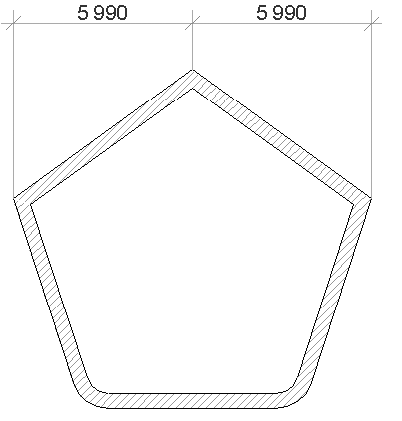
а
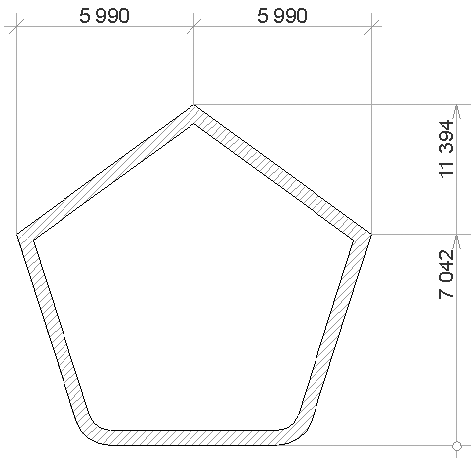
б
Рис. 8.4. Построение ортогональных размеров
7. Кнопкой

выберите метод построения размера дуги.
8. Щелкните кнопкой мыши на ребре дугового сегмента, сопрягающего данную сторону пятиугольника с его основанием.
9. Дважды щелкните кнопкой мыши на свободном поле чертежа или нажмите клавишу Delete.
10. Укажите положение размерной линии – размер дуги будет построен (рис. 8.5).
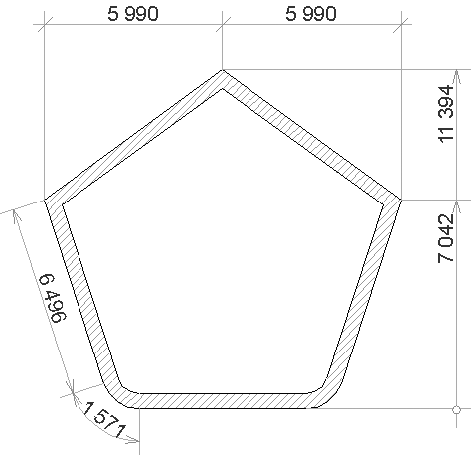
Рис. 8.5. Построение наклонного размера и размера дуги